Qualità dei dati di Microsoft Purview reti virtuali gestite
Le reti virtuali o gli endpoint privati sono funzionalità nelle piattaforme di cloud computing, ad esempio Azure, che migliorano la sicurezza e l'isolamento delle risorse. Questi endpoint consentono di connettersi a servizi di Azure specifici senza esporli a Internet pubblico.
Gli endpoint protetti da rete virtuale consentono l'accesso ai servizi di Azure dall'interno della rete virtuale, garantendo al tempo stesso che il traffico rimanga all'interno della rete backbone di Azure. Impedisce in modo efficace l'esposizione del servizio a Internet pubblico. Gli endpoint privati estendono ulteriormente il concetto di endpoint protetti da rete virtuale fornendo un indirizzo IP privato all'interno della rete virtuale per il servizio di Azure. In questo modo è possibile accedere al servizio usando il relativo indirizzo IP privato, mantenendo in modo efficace il traffico all'interno della rete virtuale e ignorando completamente la rete Internet pubblica. Gli endpoint privati sono disponibili per vari servizi di Azure, tra cui Archiviazione di Azure, database Azure SQL, Servizio app di Azure, Key Vault di Azure e altro ancora.
Un endpoint protetto da rete virtuale è essenziale per gli scenari in cui la sicurezza e l'isolamento della rete sono requisiti critici. Gli endpoint protetti da rete virtuale consentono alle organizzazioni di garantire che i dati e le risorse siano accessibili solo agli utenti autorizzati e alle applicazioni all'interno di un ambiente di rete controllato, riducendo al minimo l'esposizione a potenziali minacce per la sicurezza da Internet pubblico. In questo articolo verranno illustrati i passaggi per creare connessioni all'origine dati protette per la profilatura dei dati e le analisi della qualità dei dati.
Requisiti di autorizzazione utente
- Provisioning di calcolo - Proprietario del dominio di governance
- Creazione dell'endpoint privato gestito - Proprietario del dominio di governance
- Approvazione dell'endpoint privato: proprietario dell'origine di archiviazione di Azure
Attenzione
Le connessioni degli endpoint privati di calcolo e gestiti vengono condivise tra tutti i domini di governance dello stesso account purview per un'area e un'origine dati specifiche.
Configurare una rete virtuale gestita con qualità dei dati
Verrà configurata una rete virtuale gestita con qualità dei dati creando una connessione a un'origine dati protetta.
Nel Unified Catalog selezionare Gestione integrità e quindi Qualità dati.
Selezionare un dominio di governance dall'elenco.
Nell'elenco a discesa Gestisci selezionare Connections per aprire la pagina connessioni.
Selezionare Nuova scheda per creare una nuova connessione per i prodotti dati e gli asset di dati del dominio di governance.
Nella pagina di connessione aggiungere il nome visualizzato della connessione, la descrizione e selezionare il tipo di origine dati da connettere.
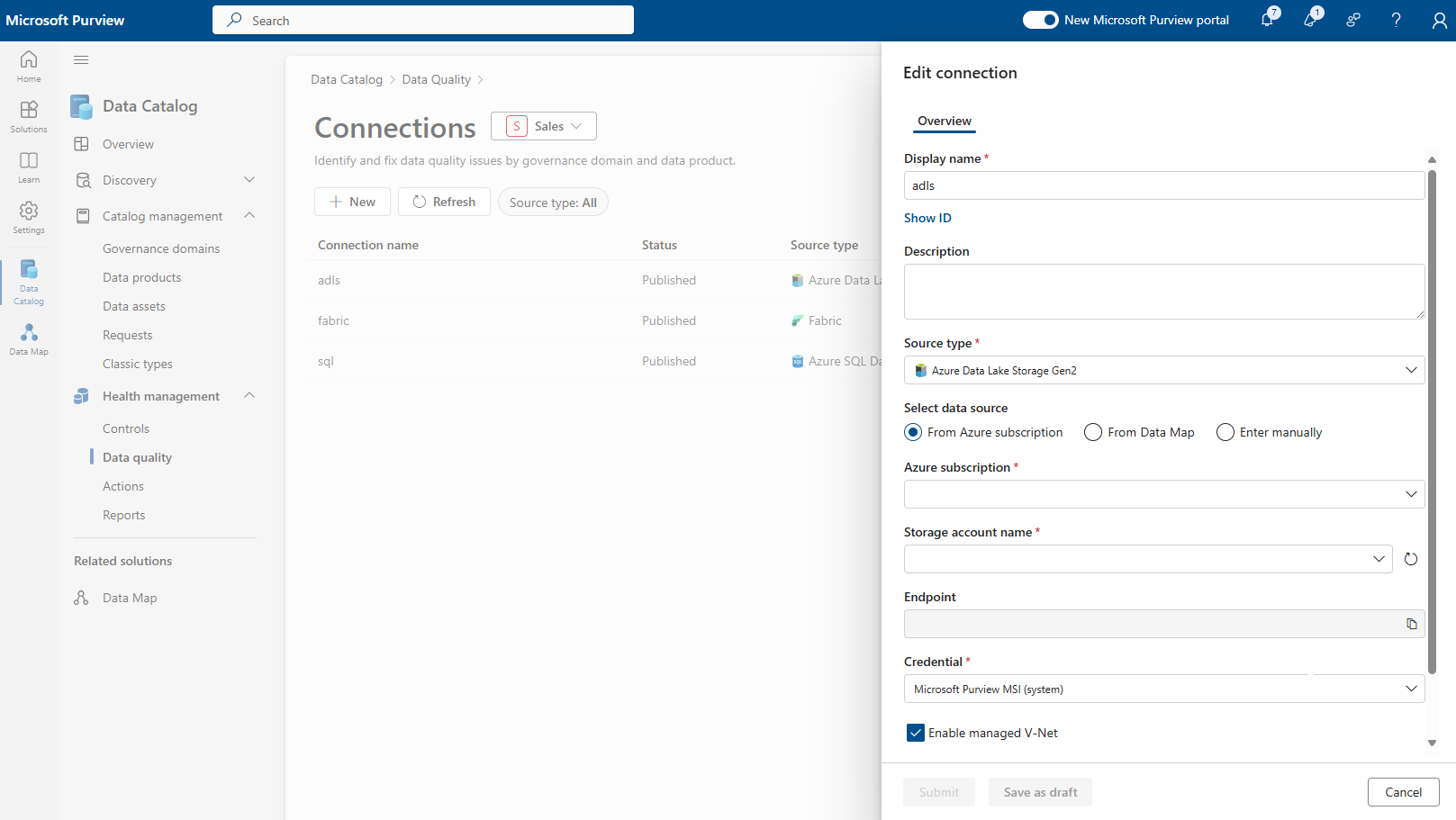
Aggiungere altri dettagli dell'origine dati, ad esempio il nome della sottoscrizione e dell'account di archiviazione o il nome del server e del database, a seconda dell'origine.
Selezionare la casella di controllo Abilita rete virtuale gestita .
Selezionare l'area in cui è ospitata l'origine dati.
Con tutti questi dettagli, Qualità dei dati di Microsoft Purview verificherà se è già stata creata un'infrastruttura di calcolo per l'account in tale area. In caso contrario, viene richiesto di creare una nuova rete virtuale dedicata al calcolo.
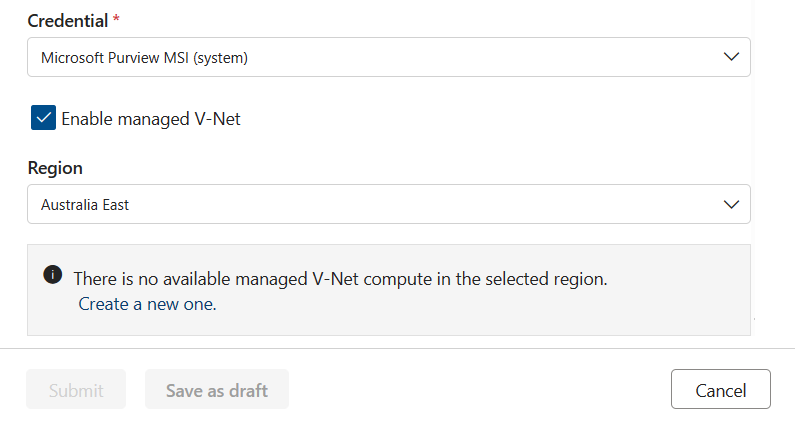
Consiglio
Il provisioning del calcolo richiede circa 10 minuti, quindi dopo aver richiesto il provisioning di calcolo, è possibile salvare la richiesta di creazione della connessione in modalità bozza e modificarla in un secondo momento.
Dopo il provisioning del calcolo, la qualità dei dati verificherà se esiste già una connessione dell'endpoint privato all'asset. In caso contrario, viene richiesto di creare una connessione all'endpoint privato.
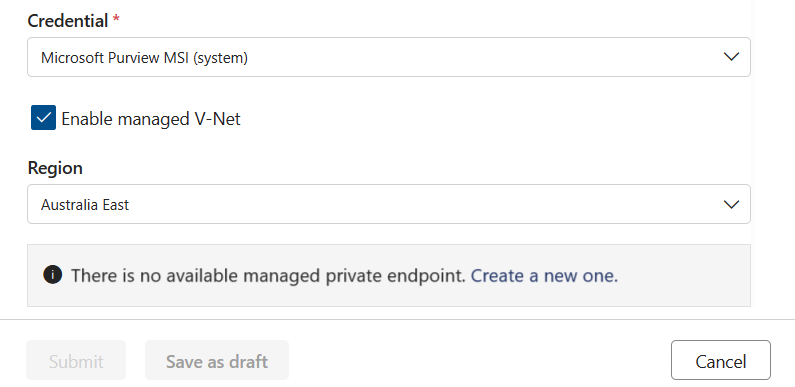
Dopo aver creato l'endpoint privato o se ne esiste già uno ma non è stato approvato, viene richiesto di approvare la richiesta di connessione dell'endpoint privato.
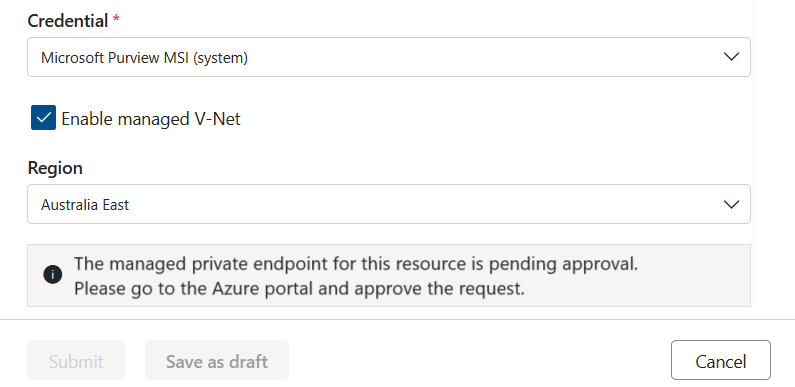
Questa richiesta può essere approvata dalla scheda Rete in Account di archiviazione o SQL Server. Selezionare la scheda Accesso privato , selezionare una connessione in sospeso e selezionare Approva.
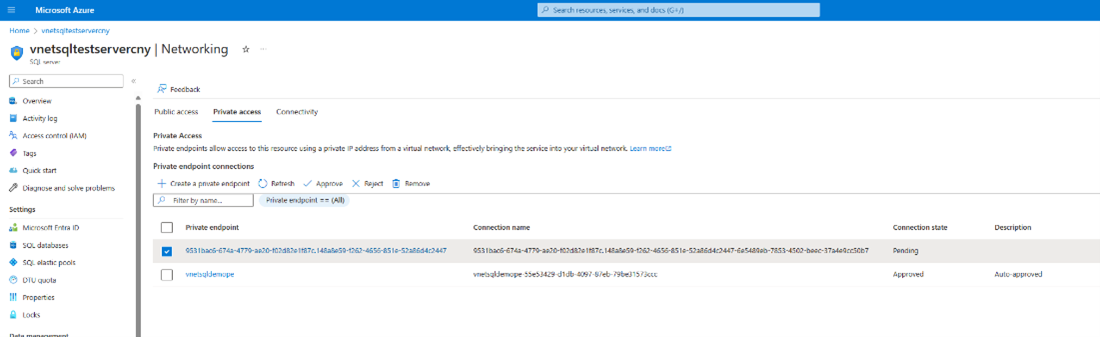
Selezionare Sì per approvare la connessione.
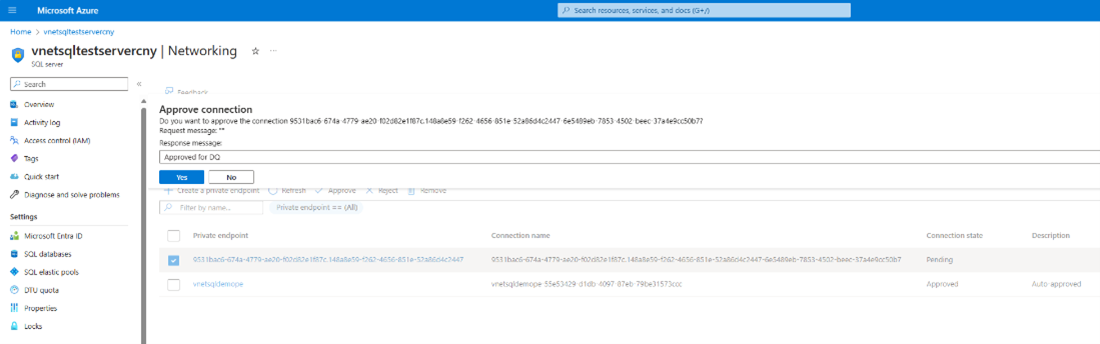
È ora possibile vedere che la richiesta viene visualizzata come Approvata.
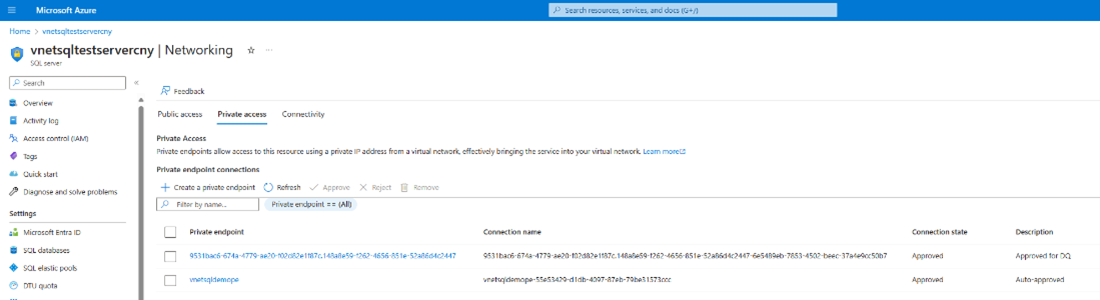
Consiglio
Dopo aver generato la richiesta di connessione dell'endpoint privato, è possibile salvare la connessione come bozza e riprendere una volta approvata la richiesta.
Dopo aver creato e approvato la connessione all'endpoint privato, è possibile inviare la connessione.
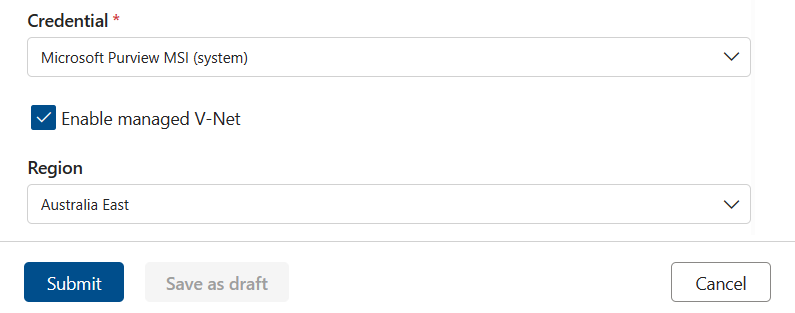
Attenzione
La connessione di test non è attualmente supportata per gli asset protetti da rete virtuale.
Al termine della connessione, è possibile eseguire processi di qualità dei dati come di consueto per gli asset di dati protetti dalla rete virtuale.
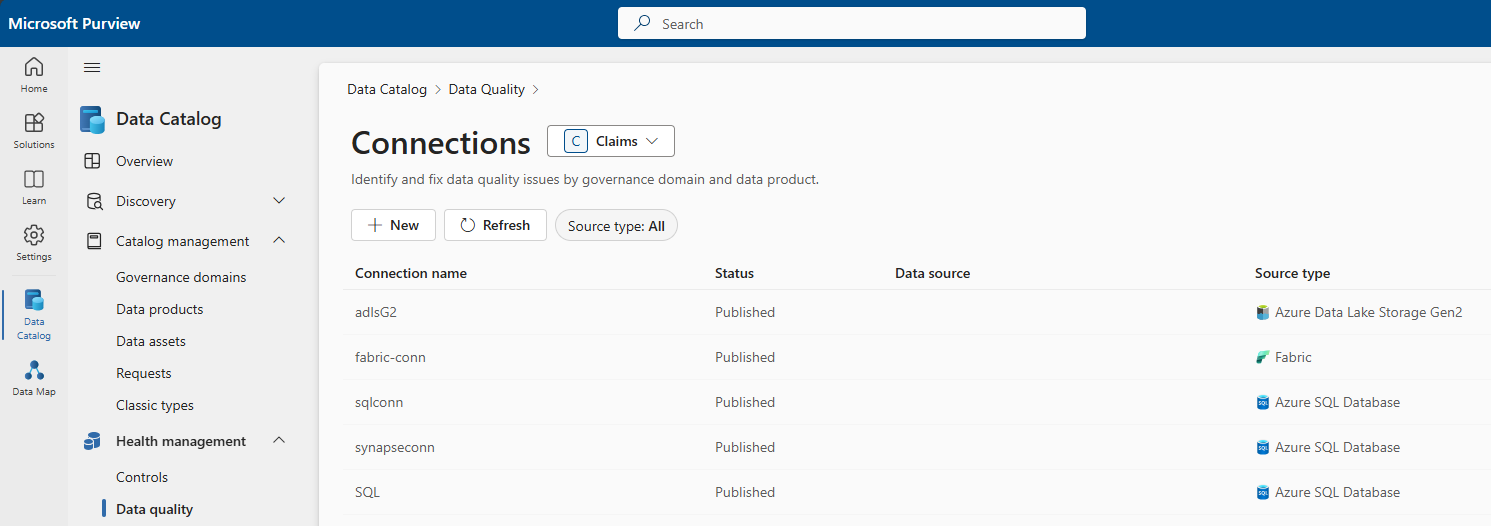
Nota
La rete virtuale è attualmente supportata solo per Azure Data Lake Storage, Azure SQL, Synapse serverless e Synapse Datawarehouse.